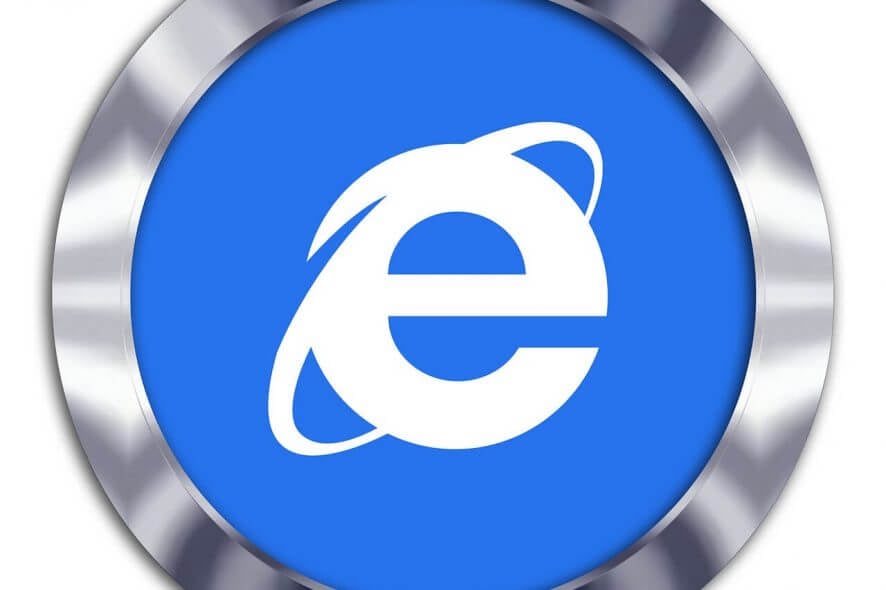Wie man die Zeitzone in Microsoft Bookings ändert
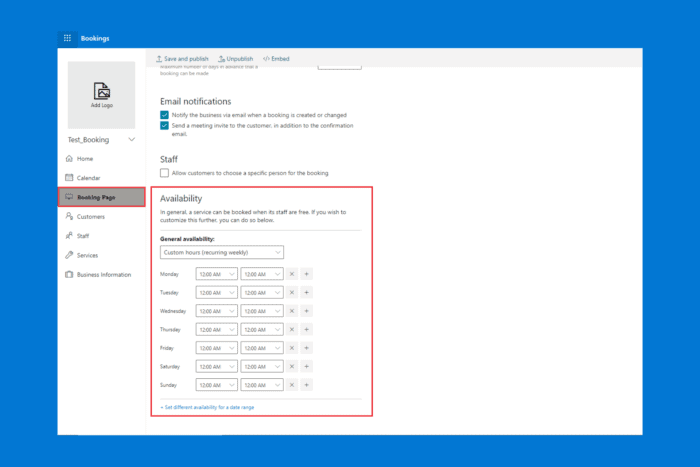 Wenn Sie festgestellt haben, dass die Buchungen, die Sie in Microsoft Bookings erstellt haben, falsch sind, liegt das wahrscheinlich daran, dass Sie sich nicht in der richtigen Zeitzone befinden. Sie müssen dann die Zeitzone in Microsoft Bookings ändern. Tatsächlich gibt es zwei Sprach- und Zeitzoneneinstellungen in Bookings, und wir zeigen Ihnen, wie Sie sie ändern können.
Wenn Sie festgestellt haben, dass die Buchungen, die Sie in Microsoft Bookings erstellt haben, falsch sind, liegt das wahrscheinlich daran, dass Sie sich nicht in der richtigen Zeitzone befinden. Sie müssen dann die Zeitzone in Microsoft Bookings ändern. Tatsächlich gibt es zwei Sprach- und Zeitzoneneinstellungen in Bookings, und wir zeigen Ihnen, wie Sie sie ändern können.
Wie ändere ich die Sprache und die Zeitzone für einen Buchungskalender?
-
Melden Sie sich bei Microsoft 365 an und wählen Sie das Outlook-Symbol im linken Menü aus.
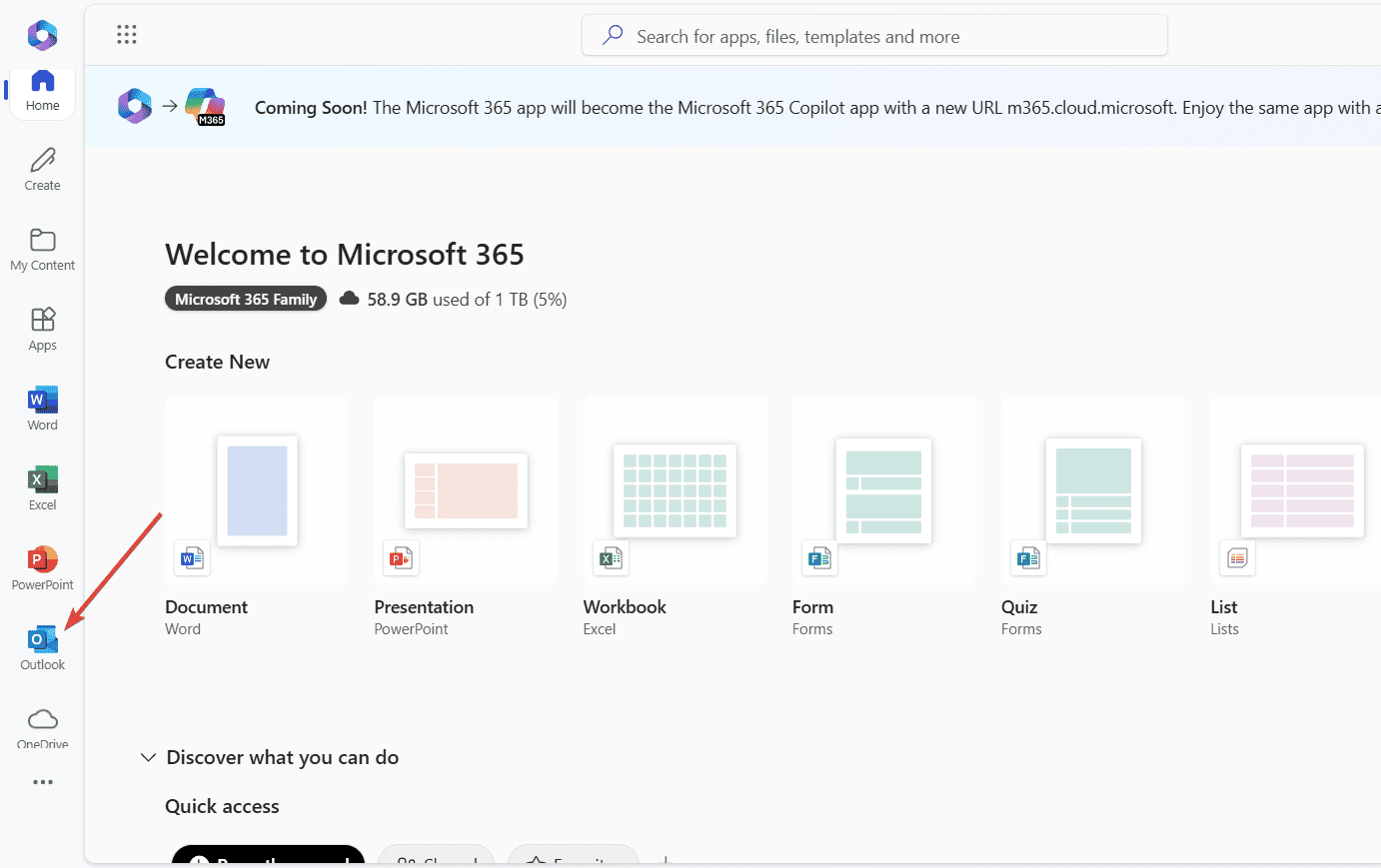
- Nachdem Outlook geöffnet ist, wählen Sie das Einstellungen-Symbol (das Zahnrad) in der oberen rechten Ecke des Bildschirms.
-
Geben Sie im Suchfeld des Einstellungen-Panels “Zeitzone” ein und wählen Sie Zeitzonen aus der Liste aus.
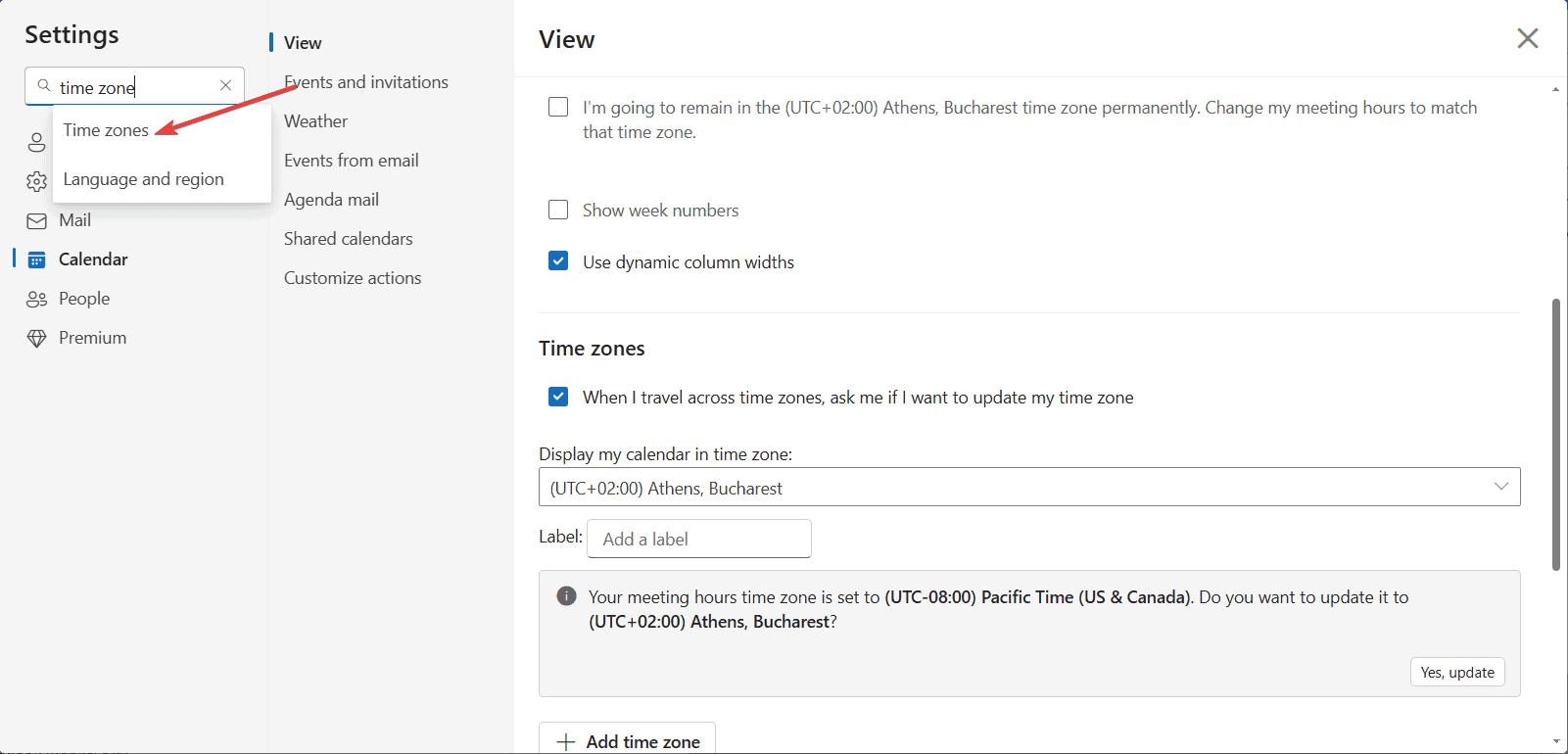
- Hier können Sie Ihre Zeitzone aktualisieren, andere Zeitzonen hinzufügen und sogar einen globalen Kalender hinzufügen, um ihn in Outlook zu nutzen.
- Vergessen Sie nicht, nach den Änderungen auf die Schaltfläche Ja, aktualisieren zu klicken, um Ihre Präferenzen zu speichern.
Microsoft Bookings ist direkt mit Outlook verbunden, weshalb Sie dort die Zeitzone ändern müssen, die für Ihre Buchungen verwendet wird. Wenn Ihre Zeitzone beispielsweise auf Eastern Standard Time (EST) eingestellt ist, wird der Buchungskalender den bestehenden Termin in EST-Zeit anzeigen. Diese Wahl haben Sie zunächst getroffen, als Sie Microsoft 365 und Outlook in Ihrem Webkonto eingerichtet haben.
Sie können jedoch auch die Zeitzone für die Buchungsseite ändern, wie unten beschrieben.
Wie stelle ich die Sprache und die Zeitzone für die Buchungsseite ein?
- Melden Sie sich bei Ihrem Microsoft 365-Konto an, wählen Sie den App-Launcher und dann Bookings aus.
- Wählen Sie als nächstes Buchungsseite und klicken Sie auf Sprache und Zeitzoneneinstellungen ändern aus den verfügbaren Optionen.
-
Wählen Sie Ihre Sprache und die aktuelle Zeitzone aus und klicken Sie auf OK.
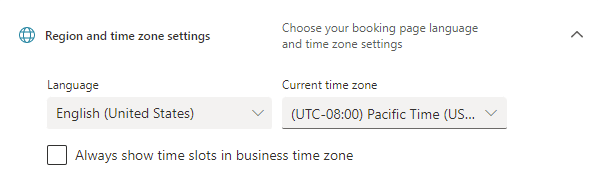
Jetzt müssen Sie nur noch sicherstellen, dass die Zeitzonen von Outlook und der Buchungsseite identisch sind. Andernfalls werden Sie etwas verwirrt sein. Wie oben gesehen, können Sie in Outlook mehrere Zeitzonen einstellen. Es gibt auch eine vordefinierte Einstellung, bei der Outlook Sie benachrichtigen kann, wenn Sie während des Reisens in eine andere Zeitzone wechseln und Ihren Zeitplan sofort anpassen kann.
Jetzt wissen Sie, wie Sie die Zeitzone in Microsoft Bookings ändern und mit Ihrem Zeitplan auf dem Laufenden bleiben. Wenn Sie Microsoft Bookings in Ihrem Konto nicht finden können, bedeutet das, dass Sie oder Ihre Organisation sich nicht dafür angemeldet haben.
Microsoft Bookings ist mit den folgenden Abonnements verfügbar, gemäß der Dokumentation von Microsoft:
Office 365: A3, A5, E1, E3, E5, F1, F3, G1, G3 und G5
Microsoft 365: A3, A5, E1, E3, E5, F1, F3, Business Basic, Business Standard, Business Premium, Teams Essentials, Teams Premium
Wir hoffen, dass unser Leitfaden Ihnen alle Informationen gegeben hat, um eine Zeitzonenänderung in Microsoft Bookings vorzunehmen. Wenn Sie weitere Fragen haben, stellen Sie diese bitte im Kommentarfeld unten.